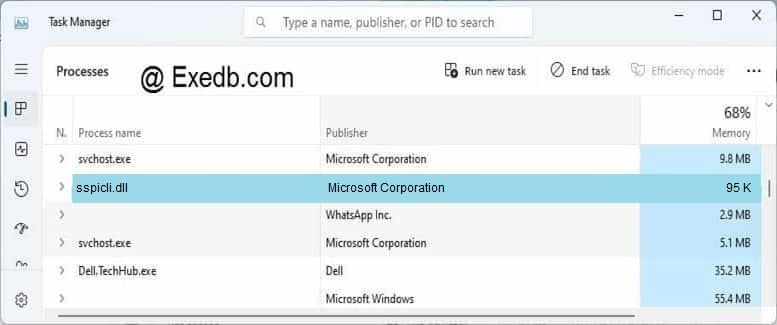Лог сервера заполняется сообщениями
Ошибка проверки контрольной суммы. Файл: sspicli.dll.64. Причиной ошибки может быть обновление операционной системы или некорректная устновка КриптоПро CSP. Переустановите КриптоПро CSP или обновите контрольные суммы системных библиотек в реестре, запустив с правами администратора cpverify -mk system
Чтобы исправить ситуацию
C:\Users\user>start /b cpverify -rv system C:\Users\user>C:\Windows\SysWOW64\crypt32.dll...File C:\Windows\SysWOW64\crypt32.dll has incorrect hash.fail C:\Windows\system32\crypt32.dll...File C:\Windows\system32\crypt32.dll has incorrect hash.fail C:\Windows\SysWOW64\cryptsp.dll...File C:\Windows\SysWOW64\cryptsp.dll has incorrect hash.fail C:\Windows\system32\cryptsp.dll...File C:\Windows\system32\cryptsp.dll has incorrect hash.fail C:\Windows\SysWOW64\inetcomm.dll...File C:\Windows\SysWOW64\inetcomm.dll has incorrect hash.fail C:\Windows\system32\inetcomm.dll...File C:\Windows\system32\inetcomm.dll has incorrect hash.fail C:\Windows\SysWOW64\kerberos.dll...File C:\Windows\SysWOW64\kerberos.dll has incorrect hash.fail C:\Windows\system32\kerberos.dll...File C:\Windows\system32\kerberos.dll has incorrect hash.fail C:\Windows\SysWOW64\schannel.dll...File C:\Windows\SysWOW64\schannel.dll has incorrect hash.fail C:\Windows\system32\schannel.dll...File C:\Windows\system32\schannel.dll has incorrect hash.fail C:\Windows\SysWOW64\sspicli.dll...File C:\Windows\SysWOW64\sspicli.dll has incorrect hash.fail C:\Windows\system32\sspicli.dll...File C:\Windows\system32\sspicli.dll has incorrect hash.fail C:\Windows\SysWOW64\wininet.dll...File C:\Windows\SysWOW64\wininet.dll has incorrect hash.fail C:\Windows\system32\wininet.dll...File C:\Windows\system32\wininet.dll has incorrect hash.fail C:\Windows\SysWOW64\winscard.dll...ok C:\Windows\system32\winscard.dll...ok Verify hash entries failed C:\Users\user>start /b cpverify -rm system C:\Users\user>Make hash for 16 files C:\Users\user>start /b cpverify -rv system C:\Users\user>C:\Windows\SysWOW64\crypt32.dll...ok C:\Windows\system32\crypt32.dll...ok C:\Windows\SysWOW64\cryptsp.dll...ok C:\Windows\system32\cryptsp.dll...ok C:\Windows\SysWOW64\inetcomm.dll...ok C:\Windows\system32\inetcomm.dll...ok C:\Windows\SysWOW64\kerberos.dll...ok C:\Windows\system32\kerberos.dll...ok C:\Windows\SysWOW64\schannel.dll...ok C:\Windows\system32\schannel.dll...ok C:\Windows\SysWOW64\sspicli.dll...ok C:\Windows\system32\sspicli.dll...ok C:\Windows\SysWOW64\wininet.dll...ok C:\Windows\system32\wininet.dll...ok C:\Windows\SysWOW64\winscard.dll...ok C:\Windows\system32\winscard.dll...ok Verified hash for 16 files C:\Users\user>
За последние 24 часа после предоставления SYSVOL в общий доступ
зафиксированы предупреждения или сообщения об ошибках. Сбои при
репликации SYSVOL могут стать причиной проблем групповой политики.
……………………. MSK-DC16 — не пройдена проверка DFSREvent
Возникла ошибка. Код события (EventID): 0x0000272C
Время создания: 12/12/2019 11:29:36
Строка события:
Не удалось установить связь DCOM с компьютером 1.1.1.1 через какой-либо из настроенных протоколов; запрос от PID 1b24 (C:\Windows\system32\dcdiag.exe).
Возникла ошибка. Код события (EventID): 0x0000272C
Время создания: 12/12/2019 11:29:57
Строка события:
Не удалось установить связь DCOM с компьютером 2.2.2.2 через какой-либо из настроенных протоколов; запрос от PID 1b24 (C:\Windows\system32\dcdiag.exe).
Возникла ошибка. Код события (EventID): 0x0000272C
Время создания: 12/12/2019 11:30:18
Строка события:
Не удалось установить связь DCOM с компьютером 3.3.3.3 через какой-либо из настроенных протоколов; запрос от PID 1b24 (C:\Windows\system32\dcdiag.exe).
Возникла ошибка. Код события (EventID): 0x0000272C
Время создания: 12/12/2019 11:30:19
Строка события:
Не удалось установить связь DCOM с компьютером 4.4.4.4 через какой-либо из настроенных протоколов; запрос от PID 1b24 (C:\Windows\system32\dcdiag.exe).
……………………. MSK-DC16 — не пройдена проверка SystemLog
Содержание
- Ошибка проверки контрольной суммы файл c windows system32 sspicli dll
- 3 простых шага по исправлению ошибок SSPICLI.DLL
- 1- Очистите мусорные файлы, чтобы исправить sspicli.dll, которое перестало работать из-за ошибки.
- 2- Очистите реестр, чтобы исправить sspicli.dll, которое перестало работать из-за ошибки.
- 3- Настройка Windows для исправления критических ошибок sspicli.dll:
- Как вы поступите с файлом sspicli.dll?
- Некоторые сообщения об ошибках, которые вы можете получить в связи с sspicli.dll файлом
- SSPICLI.DLL
- процессов:
- Исправить, скачать и обновить Sspicli.dll
- Обзор файла
- Что такое сообщения об ошибках sspicli.dll?
- Ошибки библиотеки динамической компоновки sspicli.dll
- Как исправить ошибки sspicli.dll — 3-шаговое руководство (время выполнения:
- Шаг 1. Восстановите компьютер до последней точки восстановления, «моментального снимка» или образа резервной копии, которые предшествуют появлению ошибки.
- Шаг 2. Если вы недавно установили приложение Microsoft Office Access 2010 (или схожее программное обеспечение), удалите его, затем попробуйте переустановить Microsoft Office Access 2010.
- Шаг 3. Выполните обновление Windows.
- Если эти шаги не принесут результата: скачайте и замените файл sspicli.dll (внимание: для опытных пользователей)
Периодически, в основном после установки обновлений windows, в журнале событий начинают очень сильно спамить ошибки от КриптоПро, следующего характера:
Код события 292
Ошибка проверки контрольной суммы. Файл: C:Windowssystem32certenroll.dll. Причиной ошибки может быть обновление операционной системы или некорректная установка КриптоПро CSP. Обновите контрольные суммы с помощью кнопки «Пересчитать хэши» в панели КриптоПро CSP на вкладке «Дополнительно» или пересчитайте контрольную сумму библиотеки в реестре, запустив с правами администратора: start cpverify -addreg -file «C:Windowssystem32certenroll.dll»
Ругаться может на различные файлы, всё зависит от того какие были затронуты в процессе установки обновлений windows. По скольку такая ситуация происходит регулярно, нам пришлось собрать все часто встречаемые файлы с которыми взаимодействует КриптоПро и добавить их в один CMD файл, следующего содержания:
cpverify -addreg -file «C:WindowsSysWOW64inetcomm.dll»
cpverify -addreg -file «C:WindowsSysWOW64schannel.dll»
cpverify -addreg -file «C:WindowsSysWOW64wininet.dll»
cpverify -addreg -file «C:WindowsSysWOW64certenroll.dll»
cpverify -addreg -file «C:Windowssystem32certenroll.dll»
cpverify -addreg -file «C:Windowssystem32schannel.dll»
cpverify -addreg -file «C:Windowssystem32wininet.dll»
cpverify -addreg -file «C:Windowssystem32msi.dll»
cpverify -addreg -file «C:Windowssystem32inetcomm.dll»
cpverify -addreg -file «C:Windowssystem32sspicli.dll»
cpverify -addreg -file «C:Windowssystem32crypt32.dll»
cpverify -addreg -file «C:Windowssystem32kerberos.dll»
Сохранили его под названием FixCpr.cmd и положили в папку где находится исполняемый файл cpverify.exe, обычно это «C:Program Files (x86)Crypto ProCSP»
И как только после обновлений КриптоПро начинает ругаться мы запускаем его от имени администратора. Если быть совсем ленивым то можно добавить выполнение этого файла через расписание с реакцией на появление в журнале событий ошибки с номером 292.
3 простых шага по исправлению ошибок SSPICLI.DLL
Файл sspicli.dll из Microsoft Corporation является частью Microsoft Windows Operating System. sspicli.dll, расположенный в C: Windows winsxs wow64_microsoft-windows-lsa_31bf3856ad364e35_6 .1 .7600 .16385_none_0c9426bbaadd00d8 с размером файла 96768.00 байт, версия файла 6.1.7600.16385, подпись not found.
В вашей системе запущено много процессов, которые потребляют ресурсы процессора и памяти. Некоторые из этих процессов, кажется, являются вредоносными файлами, атакующими ваш компьютер.
Чтобы исправить критические ошибки sspicli.dll,скачайте программу Asmwsoft PC Optimizer и установите ее на своем компьютере
1- Очистите мусорные файлы, чтобы исправить sspicli.dll, которое перестало работать из-за ошибки.
- Запустите приложение Asmwsoft Pc Optimizer.
- Потом из главного окна выберите пункт «Clean Junk Files».
- Когда появится новое окно, нажмите на кнопку «start» и дождитесь окончания поиска.
- потом нажмите на кнопку «Select All».
- нажмите на кнопку «start cleaning».
2- Очистите реестр, чтобы исправить sspicli.dll, которое перестало работать из-за ошибки.
3- Настройка Windows для исправления критических ошибок sspicli.dll:
- Нажмите правой кнопкой мыши на «Мой компьютер» на рабочем столе и выберите пункт «Свойства».
- В меню слева выберите » Advanced system settings».
- В разделе «Быстродействие» нажмите на кнопку «Параметры».
- Нажмите на вкладку «data Execution prevention».
- Выберите опцию » Turn on DEP for all programs and services . » .
- Нажмите на кнопку «add» и выберите файл sspicli.dll, а затем нажмите на кнопку «open».
- Нажмите на кнопку «ok» и перезагрузите свой компьютер.
Всего голосов ( 149 ), 67 говорят, что не будут удалять, а 82 говорят, что удалят его с компьютера.
Как вы поступите с файлом sspicli.dll?
Некоторые сообщения об ошибках, которые вы можете получить в связи с sspicli.dll файлом
(sspicli.dll) столкнулся с проблемой и должен быть закрыт. Просим прощения за неудобство.
(sspicli.dll) перестал работать.
sspicli.dll. Эта программа не отвечает.
(sspicli.dll) — Ошибка приложения: the instruction at 0xXXXXXX referenced memory error, the memory could not be read. Нажмитие OK, чтобы завершить программу.
(sspicli.dll) не является ошибкой действительного windows-приложения.
(sspicli.dll) отсутствует или не обнаружен.
SSPICLI.DLL
Проверьте процессы, запущенные на вашем ПК, используя базу данных онлайн-безопасности. Можно использовать любой тип сканирования для проверки вашего ПК на вирусы, трояны, шпионские и другие вредоносные программы.
процессов:
Cookies help us deliver our services. By using our services, you agree to our use of cookies.
Исправить, скачать и обновить Sspicli.dll
Последнее обновление: 05/05/2020 [Среднее время чтения: 4,5 мин.]
Файлы DLL, такие как sspicli.dll, классифицируются как файлы Win32 DLL (Библиотека динамической компоновки). Как файл Security Support Provider Interface он был создан для использования в Microsoft® Windows® Operating System от компании Microsoft.
Первая версия sspicli.dll для Windows 7 была представлена 07/22/2009 в Windows 7. Самая последняя версия [версия 10.0.16299.755 (WinBuild.160101.0800)] была представлена 07/04/2011 для Microsoft Office Access 2010 14. Файл sspicli.dll включен в пакет ПО в Windows 10, Windows 8.1 и Windows 8.
Ниже приведены подробные сведения, порядок устранения неполадок, возникших с файлом DLL, и бесплатные загрузки различных версий файла sspicli.dll.
Рекомендуемая загрузка: исправить ошибки реестра в WinThruster, связанные с sspicli.dll и (или) Microsoft Office Access 2010.
Совместимость с Windows 10, 8, 7, Vista, XP и 2000
Средняя оценка пользователей
Обзор файла
| Общие сведения ✻ | |
|---|---|
| Имя файла: | sspicli.dll |
| Расширение файла: | расширение DLL |
| Описание: | Security Support Provider Interface |
| Тип объектного файла: | Dynamic link library |
| Файловая операционная система: | Windows NT 32-bit |
| Тип MIME: | application/octet-stream |
| Пользовательский рейтинг популярности: |
| Сведения о разработчике и ПО | |
|---|---|
| Разработчик ПО: | Microsoft Corporation |
| Программа: | Microsoft® Windows® Operating System |
| Авторское право: | © Microsoft Corporation. All rights reserved. |
| Сведения о файле | |
|---|---|
| Набор символов: | Unicode |
| Код языка: | English (U.S.) |
| Флаги файлов: | (none) |
| Маска флагов файлов: | 0x003f |
| Точка входа: | 0xc9e0 |
| Размер кода: | 100352 |
| Информация о файле | Описание |
|---|---|
| Размер файла: | 121 kB |
| Дата и время изменения файла: | 2020:03:04 15:26:59+00:00 |
| Тип файла: | Win32 DLL |
| Тип MIME: | application/octet-stream |
| Предупреждение! | Possibly corrupt Version resource |
| Тип компьютера: | Intel 386 or later, and compatibles |
| Метка времени: | 2016:09:17 10:15:49+00:00 |
| Тип PE: | PE32 |
| Версия компоновщика: | 14.10 |
| Размер кода: | 100352 |
| Размер инициализированных данных: | 13824 |
| Размер неинициализированных данных: | |
| Точка входа: | 0xc9e0 |
| Версия ОС: | 10.0 |
| Версия образа: | 10.0 |
| Версия подсистемы: | 10.0 |
| Подсистема: | Windows command line |
| Номер версии файла: | 10.0.16299.755 |
| Номер версии продукта: | 10.0.16299.755 |
| Маска флагов файлов: | 0x003f |
| Флаги файлов: | (none) |
| Файловая ОС: | Windows NT 32-bit |
| Тип объектного файла: | Dynamic link library |
| Подтип файла: | |
| Код языка: | English (U.S.) |
| Набор символов: | Unicode |
| Наименование компании: | Microsoft Corporation |
| Описание файла: | Security Support Provider Interface |
| Версия файла: | 10.0.16299.755 (WinBuild.160101.0800) |
| Внутреннее имя: | security.dll |
| Авторское право: | © Microsoft Corporation. All rights reserved. |
| Название продукта: | Microsoft® Windows® Operating System |
| Версия продукта: | 10.0.16299.755 |
✻ Фрагменты данных файлов предоставлены участником Exiftool (Phil Harvey) и распространяются под лицензией Perl Artistic.
Что такое сообщения об ошибках sspicli.dll?
Ошибки библиотеки динамической компоновки sspicli.dll
Файл sspicli.dll считается разновидностью DLL-файла. DLL-файлы, такие как sspicli.dll, по сути являются справочником, хранящим информацию и инструкции для исполняемых файлов (EXE-файлов), например HelpPane.exe. Данные файлы были созданы для того, чтобы различные программы (например, Microsoft Office Access 2010) имели общий доступ к файлу sspicli.dll для более эффективного распределения памяти, что в свою очередь способствует повышению быстродействия компьютера.
К сожалению, то, что делает файлы DLL настолько удобными и эффективными, также делает их крайне уязвимыми к различного рода проблемам. Если что-то происходит с общим файлом DLL, то он либо пропадает, либо каким-то образом повреждается, вследствие чего может возникать сообщение об ошибке выполнения. Термин «выполнение» говорит сам за себя; имеется в виду, что данные ошибки возникают в момент, когда происходит попытка загрузки файла sspicli.dll — либо при запуске приложения Microsoft Office Access 2010, либо, в некоторых случаях, во время его работы. К числу наиболее распространенных ошибок sspicli.dll относятся:
- Нарушение прав доступа по адресу — sspicli.dll.
- Не удается найти sspicli.dll.
- Не удается найти C:WindowsSysWOW64sspicli.dll.
- Не удается зарегистрировать sspicli.dll.
- Не удается запустить Microsoft Office Access 2010. Отсутствует требуемый компонент: sspicli.dll. Повторите установку Microsoft Office Access 2010.
- Не удалось загрузить sspicli.dll.
- Не удалось запустить приложение, потому что не найден sspicli.dll.
- Файл sspicli.dll отсутствует или поврежден.
- Не удалось запустить это приложение, потому что не найден sspicli.dll. Попробуйте переустановить программу, чтобы устранить эту проблему.
Файл sspicli.dll может отсутствовать из-за случайного удаления, быть удаленным другой программой как общий файл (общий с Microsoft Office Access 2010) или быть удаленным в результате заражения вредоносным программным обеспечением. Кроме того, повреждение файла sspicli.dll может быть вызвано отключением питания при загрузке Microsoft Office Access 2010, сбоем системы при загрузке sspicli.dll, наличием плохих секторов на запоминающем устройстве (обычно это основной жесткий диск) или, как нередко бывает, заражением вредоносным программным обеспечением. Таким образом, крайне важно, чтобы антивирус постоянно поддерживался в актуальном состоянии и регулярно проводил сканирование системы.
Как исправить ошибки sspicli.dll — 3-шаговое руководство (время выполнения:
Если вы столкнулись с одним из вышеуказанных сообщений об ошибке, выполните следующие действия по устранению неполадок, чтобы решить проблему sspicli.dll. Эти шаги по устранению неполадок перечислены в рекомендуемом порядке выполнения.
Шаг 1. Восстановите компьютер до последней точки восстановления, «моментального снимка» или образа резервной копии, которые предшествуют появлению ошибки.
Чтобы начать восстановление системы (Windows XP, Vista, 7, 8 и 10):
- Нажмите кнопку «Пуск» в Windows
- В поле поиска введите «Восстановление системы» и нажмите ENTER.
- В результатах поиска найдите и нажмите «Восстановление системы»
- Введите пароль администратора (при необходимости).
- Следуйте инструкциям мастера восстановления системы, чтобы выбрать соответствующую точку восстановления.
- Восстановите компьютер к этому образу резервной копии.
Если на этапе 1 не удается устранить ошибку sspicli.dll, перейдите к шагу 2 ниже.
Шаг 2. Если вы недавно установили приложение Microsoft Office Access 2010 (или схожее программное обеспечение), удалите его, затем попробуйте переустановить Microsoft Office Access 2010.
Чтобы удалить программное обеспечение Microsoft Office Access 2010, выполните следующие инструкции (Windows XP, Vista, 7, 8 и 10):
- Нажмите кнопку «Пуск» в Windows
- В поле поиска введите «Удалить» и нажмите ENTER.
- В результатах поиска найдите и нажмите «Установка и удаление программ»
- Найдите запись для Microsoft Office Access 2010 14 и нажмите «Удалить»
- Следуйте указаниям по удалению.
После полного удаления приложения следует перезагрузить ПК и заново установить Microsoft Office Access 2010.
Если на этапе 2 также не удается устранить ошибку sspicli.dll, перейдите к шагу 3 ниже.
Microsoft Office Access 2010 14
Шаг 3. Выполните обновление Windows.
Когда первые два шага не устранили проблему, целесообразно запустить Центр обновления Windows. Во многих случаях возникновение сообщений об ошибках sspicli.dll может быть вызвано устаревшей операционной системой Windows. Чтобы запустить Центр обновления Windows, выполните следующие простые шаги:
- Нажмите кнопку «Пуск» в Windows
- В поле поиска введите «Обновить» и нажмите ENTER.
- В диалоговом окне Центра обновления Windows нажмите «Проверить наличие обновлений» (или аналогичную кнопку в зависимости от версии Windows)
- Если обновления доступны для загрузки, нажмите «Установить обновления».
- После завершения обновления следует перезагрузить ПК.
Если Центр обновления Windows не смог устранить сообщение об ошибке sspicli.dll, перейдите к следующему шагу. Обратите внимание, что этот последний шаг рекомендуется только для продвинутых пользователей ПК.
Если эти шаги не принесут результата: скачайте и замените файл sspicli.dll (внимание: для опытных пользователей)
Если ни один из предыдущих трех шагов по устранению неполадок не разрешил проблему, можно попробовать более агрессивный подход (примечание: не рекомендуется пользователям ПК начального уровня), загрузив и заменив соответствующую версию файла sspicli.dll. Мы храним полную базу данных файлов sspicli.dll со 100%-ной гарантией отсутствия вредоносного программного обеспечения для любой применимой версии Microsoft Office Access 2010 . Чтобы загрузить и правильно заменить файл, выполните следующие действия:
- Найдите версию операционной системы Windows в нижеприведенном списке «Загрузить файлы sspicli.dll».
- Нажмите соответствующую кнопку «Скачать», чтобы скачать версию файла Windows.
- Скопируйте этот файл в соответствующее расположение папки Microsoft Office Access 2010:
Если этот последний шаг оказался безрезультативным и ошибка по-прежнему не устранена, единственно возможным вариантом остается выполнение чистой установки Windows 10.
Информация о системе:
На вашем ПК работает: …
Ошибка Crypt32.dll: как исправить?
В начале нужно понять, почему crypt32.dll файл отсутствует и какова причина возникновения crypt32.dll ошибки. Часто программное обеспечение попросту не может функционировать из-за недостатков в .dll-файлах.
Что означает DLL-файл? Почему возникают DLL-ошибки?
DLL (Dynamic-Link Libraries) являются общими библиотеками в Microsoft Windows, которые реализовала корпорация Microsoft. Известно, что файлы DLL так же важны, как и файлы с расширением EXE. Реализовать DLL-архивы, не используя утилиты с расширением .exe, нельзя.
Файлы DLL помогают разработчикам применять стандартный код с информаций, чтобы обновить функциональность программного обеспечения, не используя перекомпиляцию. Получается, файлы MSVCP100.dll содержат код с данными на разные программы. Одному DLL-файлу предоставили возможность быть использованным иным ПО, даже если отсутствует необходимость в этом. Как итог – нет нужно создавать копии одинаковой информации.
Когда стоит ожидать появление отсутствующей ошибки Crypt32.dll?
Когда перед пользователем возникает данное сообщения, появляются неисправности с Crypt32.dll
- Программа не может запуститься, так как Crypt32.dll отсутствует на ПК.
- Crypt32.dll пропал.
- Crypt32.dll не найден.
- Crypt32.dll пропал с ПК. Переустановите программу для исправления проблемы.
- «Это приложение невозможно запустить, так как Crypt32.dll не найден. Переустановите приложения для исправления проблемы.»
Что делать, когда проблемы начинают появляться во время запуска программы? Это вызвано из-за неисправностей с Crypt32.dll. Есть проверенные способы, как быстро избавиться от этой ошибки навсегда.
Метод 1: Скачать Crypt32.dll для установки вручную
В первую очередь, необходимо скачать Crypt32.dll на компьютер только с нашего сайта, на котором нет вирусов и хранятся тысячи бесплатных Dll-файлов.
- Копируем файл в директорию установки программы только тогда, когда программа пропустит DLL-файл.
- Также можно переместить файл DLL в директорию системы ПК (для 32-битной системы — C:WindowsSystem32, для 64-битной системы — C:WindowsSysWOW64).
- Теперь следует перезагрузить свой ПК.
Метод не помог и появляются сообщения — «crypt32.dll Missing» или «crypt32.dll Not Found»? Тогда воспользуйтесь следующим методом.
Crypt32.dll Версии
Дата выхода: February 28, 2021
| Версия | Язык | Размер | MD5 / SHA-1 | |
|---|---|---|---|---|
| 6.3.9600.16431 32bit | U.S. English | 1.51 MB |
MD5 SHA1 |
|
Дата выхода: February 28, 2021
| Версия | Язык | Размер | MD5 / SHA-1 | |
|---|---|---|---|---|
| 6.2.9200.16727 32bit | U.S. English | 1.5 MB |
MD5 SHA1 |
|
Дата выхода: February 28, 2021
| Версия | Язык | Размер | MD5 / SHA-1 | |
|---|---|---|---|---|
| 6.1.7601.18205 32bit | U.S. English | 1.11 MB |
MD5 SHA1 |
|
Дата выхода: February 28, 2021
| Версия | Язык | Размер | MD5 / SHA-1 | |
|---|---|---|---|---|
| 6.1.7601.17514 32bit | U.S. English | 1.1 MB |
MD5 SHA1 |
|
Дата выхода: February 28, 2021
| Версия | Язык | Размер | MD5 / SHA-1 | |
|---|---|---|---|---|
| 6.0.6001.18000 64bit | U.S. English | 1.2 MB |
MD5 SHA1 |
|
Дата выхода: February 28, 2021
| Версия | Язык | Размер | MD5 / SHA-1 | |
|---|---|---|---|---|
| 6.0.6001.18000 32bit | U.S. English | 0.93 MB |
MD5 SHA1 |
|
Дата выхода: February 28, 2021
| Версия | Язык | Размер | MD5 / SHA-1 | |
|---|---|---|---|---|
| 5.131.2600.5512 32bit | Swedish | 0.57 MB |
MD5 SHA1 |
|
Дата выхода: February 28, 2021
| Версия | Язык | Размер | MD5 / SHA-1 | |
|---|---|---|---|---|
| 5.131.2600.2180 32bit | Swedish | 0.57 MB |
MD5 SHA1 |
|
Дата выхода: February 28, 2021
| Версия | Язык | Размер | MD5 / SHA-1 | |
|---|---|---|---|---|
| 10.0.19041.21 64bit | U.S. English | 1.35 MB |
MD5 SHA1 |
|
Дата выхода: February 28, 2021
| Версия | Язык | Размер | MD5 / SHA-1 | |
|---|---|---|---|---|
| 10.0.19041.21 32bit | U.S. English | 0.99 MB |
MD5 SHA1 |
|
Дата выхода: February 28, 2021
| Версия | Язык | Размер | MD5 / SHA-1 | |
|---|---|---|---|---|
| 10.0.18362.592 64bit | U.S. English | 1.27 MB |
MD5 SHA1 |
|
Дата выхода: February 28, 2021
| Версия | Язык | Размер | MD5 / SHA-1 | |
|---|---|---|---|---|
| 10.0.18362.592 32bit | U.S. English | 0.97 MB |
MD5 SHA1 |
|
Дата выхода: February 28, 2021
| Версия | Язык | Размер | MD5 / SHA-1 | |
|---|---|---|---|---|
| 10.0.18362.1 64bit | U.S. English | 1.27 MB |
MD5 SHA1 |
|
Дата выхода: February 28, 2021
| Версия | Язык | Размер | MD5 / SHA-1 | |
|---|---|---|---|---|
| 10.0.14393.0 64bit | U.S. English | 1.77 MB |
MD5 SHA1 |
|
Дата выхода: February 28, 2021
| Версия | Язык | Размер | MD5 / SHA-1 | |
|---|---|---|---|---|
| 10.0.10586.494 64bit | U.S. English | 1.76 MB |
MD5 SHA1 |
|
Метод 2: Исправить Crypt32.dll автоматически благодаря инструменту для исправления ошибок
Очень часто ошибка появляется из-за случайного удаления файла Crypt32.dll, а это моментально вызывает аварийное завершение работы приложения. Программы с вирусами делают так, что Crypt32.dll и остальные системные файлы повреждаются.
Исправить Crypt32.dll автоматически можно благодаря инструмента, который исправляет все ошибки! Подобное устройство необходимо для процедуры восстановления всех поврежденных или удаленных файлов, которые находятся в папках Windows. Следует только установить инструмент, запустить его, а программа сама начнет исправлять найденные Crypt32.dll проблемы.
Данный метод не смог помочь? Тогда переходите к следующему.
Метод 3: Устанавливаем/переустанавливаем пакет Microsoft Visual C ++ Redistributable Package
Ошибку Crypt32.dll часто можно обнаружить, когда неправильно работает Microsoft Visual C++ Redistribtable Package. Следует проверить все обновления или переустановить ПО. Сперва воспользуйтесь поиском Windows Updates для поиска Microsoft Visual C++ Redistributable Package, чтобы обновить/удалить более раннюю версию на новую.
- Нажимаем клавишу с лого Windows для выбора Панель управления. Здесь смотрим на категории и нажимаем Uninstall.
- Проверяем версию Microsoft Visual C++ Redistributable и удаляем самую раннюю из них.
- Повторяем процедуру удаления с остальными частями Microsoft Visual C++ Redistributable.
- Также можно установить 3-ю версию редистрибутива 2015 года Visual C++ Redistribtable, воспользовавшись загрузочной ссылкой на официальном сайте Microsoft.
- Как только загрузка установочного файла завершится, запускаем и устанавливаем его на ПК.
- Перезагружаем ПК.
Данный метод не смог помочь? Тогда переходите к следующему.
Метод 4: Переустановка программы
Необходимая программа показывает сбои по причине отсутствия .DLL файла? Тогда переустанавливаем программу, чтобы безопасно решить неисправность.
Метод не сумел помочь? Перейдите к следующему.
Метод 5: Сканируйте систему на вредоносные ПО и вирусы
System File Checker (SFC) является утилитой в операционной системе Windows, которая позволяет проводить сканирование системных файлов Windows и выявлять повреждения, а также с целью восстановить файлы системы. Данное руководство предоставляет информацию о том, как верно запускать System File Checker (SFC.exe) для сканирования системных файлов и восстановления недостающих/поврежденных системных файлов, к примеру, .DLL. Когда файл Windows Resource Protection (WRP) имеет повреждения или попросту отсутствует, система Windows начинает вести себя неправильно и с проблемами. Часто определенные функции Windows перестают функционировать и компьютер выходит из строя. Опцию «sfc scannow» используют как один из специальных переключателей, которая доступна благодаря команды sfc, команды командной строки, которая используется на запуск System File Checker. Для ее запуска сперва необходимо открыть командную строку, после чего ввести «командную строку» в поле «Поиск». Теперь нажимаем правой кнопкой мыши на «Командная строка» и выбираем «Запуск от имени администратора». Необходимо обязательно запускать командную строку, чтобы сделать сканирование SFC.
- Запуск полного сканирования системы благодаря антивирусной программы. Не следует надеяться лишь на Windows Defender, а выбираем дополнительно проверенную антивирусную программу.
- Как только обнаружится угроза, нужно переустановить программу, которая показывает уведомление о заражении. Лучше сразу переустановить программу.
- Пробуем провести восстановление при запуске системы, но только тогда, когда вышеперечисленные методы не сработали.
- Если ничего не помогает, тогда переустанавливаем ОС Windows.
В окне командной строки нужно ввести команду «sfc /scannow» и нажать Enter. System File Checker начнет свою работу, которая продлится не более 15 минут. Ждем, пока сканирование завершится, после чего перезагружаем ПК. Теперь ошибка «Программа не может запуститься из-за ошибки Crypt32.dll отсутствует на вашем компьютере не должна появляться.
Метод 6: Очиститель реестра
Registry Cleaner считается мощной утилитой для очищения ненужных файлов, исправления проблем реестра, выяснения причин замедленной работы ПК и устранения неисправностей. Утилита идеальна для всех компьютеров. Пользователь с правами администратора сможет быстрее проводить сканирование и последующее очищение реестра.
- Загрузка приложения в ОС Windows.
- Устанавливаем программу и запускаем ее – все процессы очистки и исправления проблем на ПК пройдут автоматически.
Метод не сумел помочь? Перейдите к следующему.
Часто задаваемые вопросы (FAQ)
6.3.9600.16431 — последняя версия crypt32.dll, которая доступна для скачивания
crypt32.dll обязательно нужно расположить в системной папке Windows
Самый простой метод – это использовать инструмент для исправления ошибок dll
Эта страница доступна на других языках:
English |
Deutsch |
Español |
Italiano |
Français |
Indonesia |
Nederlands |
Nynorsk |
Português |
Українська |
Türkçe |
Malay |
Dansk |
Polski |
Română |
Suomi |
Svenska |
Tiếng việt |
Čeština |
العربية |
ไทย |
日本語 |
简体中文 |
한국어
При использовании компьютера под управлением операционной системы Windows пользователи иногда могут столкнуться с различными ошибками. Одной из них является ошибка «Ошибка проверки контрольной суммы файла c windows system32 crypt32 dll». Она может возникнуть в результате нарушения целостности или повреждения файла crypt32.dll, который является частью операционной системы Windows.
Файл crypt32.dll отвечает за криптографическую функциональность в Windows, включая сертификаты, шифрование данных и другие важные операции. Если файл становится недоступным или поврежденным, это может привести к ошибкам и сбоям в работе системы.
Существует несколько причин, по которым возникает ошибка проверки контрольной суммы файла crypt32.dll. Одна из них может быть связана с неправильной установкой или обновлением операционной системы. Другой причиной может быть заражение компьютера вредоносным программным обеспечением, которое повредило или заменило файл crypt32.dll.
Чтобы решить проблему с ошибкой проверки контрольной суммы файла crypt32.dll, можно попробовать несколько методов. Первым шагом может быть попытка восстановления файла из резервной копии операционной системы или с помощью системного средства проверки целостности файлов. Если это не помогает, можно попытаться переустановить операционную систему или выполнить сканирование компьютера на наличие вредоносного программного обеспечения.
Содержание
- Почему возникает ошибка «Ошибка проверки контрольной суммы файла c windows system32 crypt32 dll»
- Что такое ошибка проверки контрольной суммы файла?
- Возможные причины возникновения ошибки
- Какая информация содержится в файле c windows system32 crypt32 dll?
- Как решить ошибку проверки контрольной суммы файла c windows system32 crypt32 dll?
- Какие меры безопасности следует принять после решения ошибки?
Почему возникает ошибка «Ошибка проверки контрольной суммы файла c windows system32 crypt32 dll»
Ошибка проверки контрольной суммы файла c:\windows\system32\crypt32.dll может возникать по разным причинам. Одной из основных причин может быть повреждение или изменение файла crypt32.dll, который является частью операционной системы Windows.
Когда выполняется загрузка системы, Windows проверяет целостность системных файлов с помощью контрольных сумм. Если обнаруживается несоответствие контрольной суммы файла crypt32.dll, Windows выдает ошибку проверки контрольной суммы. Такая ошибка может привести к нестабильной работе системы, сбоям и даже невозможности запуска некоторых приложений.
Причины возникновения ошибки могут быть разными. Одной из причин может быть дефектный или поврежденный жесткий диск, на котором хранится файл crypt32.dll. В таком случае, рекомендуется провести проверку диска на наличие ошибок с помощью утилиты chkdsk.
Еще одной возможной причиной может быть вредоносное ПО, которое изменяет системные файлы или блокирует доступ к ним. Рекомендуется запустить антивирусное программное обеспечение для проверки системы на наличие вирусов и вредоносного ПО.
Также, ошибка проверки контрольной суммы может возникать при обновлении или установке новых программ. В некоторых случаях, некорректная установка программы может повлиять на целостность системных файлов и вызвать ошибку. Рекомендуется откатиться к предыдущей версии системы или удалить недавно установленные приложения.
Для решения ошибки проверки контрольной суммы файла crypt32.dll можно попробовать выполнить следующие действия:
- Запустить проверку диска на наличие ошибок с помощью утилиты chkdsk.
- Запустить антивирусное программное обеспечение для проверки системы на наличие вирусов и вредоносного ПО.
- Откатиться к предыдущей версии системы или удалить недавно установленные приложения.
- Восстановить поврежденный файл crypt32.dll с помощью команды sfc /scannow в командной строке.
Если ни одно из вышеперечисленных действий не помогло решить проблему, рекомендуется обратиться к специалисту, который сможет более подробно проанализировать и специально устранить возникшую ошибку.
Что такое ошибка проверки контрольной суммы файла?
Ошибка проверки контрольной суммы файла – это ошибка, которая возникает при проверке целостности и подлинности файла на основе контрольной суммы. Контрольная сумма — это числовое значение, которое вычисляется на основе содержимого файла. Таким образом, контрольная сумма может использоваться для проверки, было ли изменено содержимое файла после его создания или передачи.
Если в процессе проверки контрольной суммы файла обнаруживается несовпадение с ожидаемым значением, возникает ошибка проверки контрольной суммы. Это может означать, что файл был поврежден, изменен или содержит ошибки. Часто такие ошибки возникают при загрузке системы, обновлении программного обеспечения или при работе с системными файлами.
Одним из возможных причин возникновения ошибки проверки контрольной суммы файла является повреждение самого файла. Это может произойти из-за ошибок при скачивании или копировании файла, неправильного сохранения или передачи. Кроме того, вредоносное программное обеспечение, такое как вирусы, также может повредить файлы и изменить их контрольные суммы.
Чтобы решить проблему с ошибкой проверки контрольной суммы файла, можно попробовать следующие рекомендации:
- Перезагрузите компьютер и попробуйте выполнить операцию снова. Иногда ошибка может быть временной и пропадет после перезагрузки системы.
- Проверьте наличие обновлений для программ или операционной системы. Версии файлов могут быть устаревшими или содержать ошибки, которые могут вызывать ошибку проверки контрольной суммы.
- Сканируйте компьютер на наличие вредоносного программного обеспечения с помощью антивирусной программы. Вирусы и другое вредоносное программное обеспечение могут повредить файлы и изменить их контрольные суммы.
- Попробуйте переустановить программу или обновление, вызывающее ошибку. Возможно, файл был поврежден или неправильно установлен.
- Проверьте жесткий диск на наличие поврежденных секторов. Поврежденные секторы могут вызывать ошибки при чтении или записи файлов.
Если вы не уверены в решении проблемы, рекомендуется обратиться к специалисту или поддержке системы для более подробной помощи.
Возможные причины возникновения ошибки
Ошибка проверки контрольной суммы файла c windows system32 crypt32 dll может возникнуть по нескольким причинам:
-
Повреждение файла crypt32.dll: Файл crypt32.dll является частью операционной системы Windows и отвечает за криптографические функции. Если этот файл поврежден или отсутствует, то возникает ошибка проверки контрольной суммы. Причинами повреждения файла могут быть сбои в работе компьютера, вирусы или ошибки при обновлении операционной системы.
-
Неправильные настройки системы: Некорректные настройки системы могут привести к возникновению ошибки проверки контрольной суммы файла crypt32.dll. Это может быть связано с неправильными параметрами безопасности, проблемами с установкой сертификатов или некорректными настройками компонента Windows Update.
-
Проблемы с обновлениями системы: Возможно, ошибка проверки контрольной суммы файла crypt32.dll связана с проблемами при установке обновлений операционной системы. Некорректные обновления или сбои в процессе обновления могут повредить файл crypt32.dll или его зависимости.
В случае возникновения ошибки проверки контрольной суммы файла crypt32.dll рекомендуется принять следующие меры:
- Проверить целостность файла crypt32.dll и, при необходимости, восстановить его. Для этого можно воспользоваться системными инструментами проверки целостности файлов.
- Проверить и исправить неправильные настройки системы, связанные с криптографией и безопасностью. Для этого можно воспользоваться инструментами системы или обратиться к специалисту.
- Установить все доступные обновления операционной системы и проверить их установку на наличие ошибок. При необходимости можно сбросить компонент Windows Update и повторить процесс обновления.
Если указанные меры не помогли решить проблему, рекомендуется обратиться к специалисту или в службу технической поддержки операционной системы Windows для получения дальнейшей помощи и решения проблемы.
Какая информация содержится в файле c windows system32 crypt32 dll?
Файл crypt32.dll является частью операционной системы Windows и относится к компонентам криптографических служб. Он содержит функции и ресурсы, необходимые для работы с криптографией в системе. Ниже перечислены основные компоненты и функции, которые можно найти в файле crypt32.dll:
- Криптографические функции: Этот файл содержит набор функций, которые обеспечивают шифрование, создание и проверку цифровых подписей, аутентификацию и другие криптографические операции.
- Управление сертификатами: Crypt32.dll обеспечивает функции для управления сертификатами, такие как установка, удаление и обновление сертификатов, а также работы с хранилищами сертификатов.
- Поддержка протоколов шифрования: В файле crypt32.dll также содержатся функции для поддержки различных протоколов шифрования, таких как SSL/TLS и IPsec. Это позволяет обеспечить защищенное соединение и обмен информацией в сети.
- Ресурсы и данные: Кроме функций, файл crypt32.dll содержит также ресурсы и данные, необходимые для работы с криптографией, такие как строки сообщений об ошибках, информация о сертификатах и другие данные.
Файл crypt32.dll является важной составной частью системы Windows и используется множеством программ и служб. При возникновении ошибки проверки контрольной суммы этого файла может потребоваться восстановление или обновление этой компоненты для исправления проблемы.
Как решить ошибку проверки контрольной суммы файла c windows system32 crypt32 dll?
Ошибка проверки контрольной суммы файла c windows system32 crypt32 dll может возникать в операционной системе Windows и указывает на нарушение целостности файла crypt32.dll, который отвечает за работу с сертификатами и шифрованием.
Чтобы исправить эту ошибку, попробуйте следующие решения:
- Выполните проверку на наличие вирусов. Запустите антивирусное программное обеспечение и просканируйте компьютер на наличие вредоносных программ. Вирусы могут повредить файл crypt32.dll и вызвать ошибку проверки контрольной суммы.
- Восстановите файл crypt32.dll из резервной копии. Если у вас есть резервная копия файла crypt32.dll, скопируйте ее в папку C:\Windows\System32. Затем перезапустите компьютер и проверьте, исправилась ли ошибка.
- Переустановите или обновите Windows. Если предыдущие методы не сработали, попробуйте переустановить или обновить операционную систему Windows. Это может помочь исправить проблемы с файлами системы и устранить ошибку проверки контрольной суммы.
Если ни одно из вышеперечисленных решений не помогло исправить ошибку проверки контрольной суммы файла c windows system32 crypt32 dll, рекомендуется обратиться к специалисту или в техническую поддержку операционной системы Windows для получения дополнительной помощи.
Какие меры безопасности следует принять после решения ошибки?
1. Установить антивирусное программное обеспечение: После успешного решения ошибки «Ошибка проверки контрольной суммы файла c windows system32 crypt32 dll» необходимо установить надежное антивирусное программное обеспечение и регулярно обновлять его. Это позволит защитить ваш компьютер от вредоносных программ и вирусов.
2. Провести полное сканирование системы: После установки антивирусного программного обеспечения рекомендуется провести полное сканирование компьютера, чтобы обнаружить и удалить возможные угрозы. В случае обнаружения вредоносных программ, следуйте указаниям антивирусной программы для их удаления.
3. Периодически обновлять операционную систему: Регулярное обновление операционной системы помогает закрыть уязвимости и исправить ошибки, которые могут быть использованы злоумышленниками. Установите автоматическое обновление для операционной системы или периодически проверяйте наличие обновлений и устанавливайте их вовремя.
4. Включить брандмауэр: Брандмауэр является важной мерой защиты компьютера от неавторизованного доступа из интернета. Убедитесь, что брандмауэр включен и настроен правильно, чтобы ограничить доступ к вашей системе и сети.
5. Использовать сложные пароли: Для повышения безопасности вашей системы, установите сложные пароли для учетных записей пользователей. Используйте комбинацию прописных и строчных букв, цифр и специальных символов. Не используйте один и тот же пароль для разных учетных записей.
6. Ограничить использование административных прав: Используйте учетную запись с ограниченными правами пользователя для повседневного использования компьютера. Это поможет минимизировать риск возникновения проблем при работе с системой.
7. Берегите свои данные: Регулярно создавайте резервные копии важных данных на внешний носитель, чтобы в случае сбоя системы или утери информации вы могли восстановить ее. Также рекомендуется использовать шифрование данных для дополнительной защиты.
8. Будьте осторожны в Интернете: Избегайте посещения подозрительных или ненадежных веб-сайтов, не открывайте вложения в письмах от незнакомых отправителей и не скачивайте файлы с ненадежных источников. Будьте внимательны при установке программ и проверяйте их, используя антивирусное программное обеспечение.
Следование этим мерам безопасности поможет поддерживать защиту вашей системы после устранения ошибки «Ошибка проверки контрольной суммы файла c windows system32 crypt32 dll» и обеспечит вам более безопасное использование компьютера.
На чтение 6 мин Опубликовано Обновлено
Контрольная сумма файла представляет собой числовое значение, которое вычисляется на основе содержимого файла и используется для проверки его целостности. Если контрольная сумма файла не соответствует ожидаемому значению, то это может указывать на наличие ошибки или повреждение файла. Одной из часто встречающихся ошибок связанных с контрольной суммой файла является ошибка проверки контрольной суммы файла crypt32.dll, который находится в системной папке c:\windows\system32.
Причины возникновения ошибки могут быть разнообразными. Одна из наиболее распространенных причин — повреждение файла в результате неправильного обновления системы или программного обеспечения. Кроме того, вредоносные программы или антивирусные программы могут изменять содержимое файла crypt32.dll, что также может привести к ошибке проверки контрольной суммы файла. Кроме того, ошибку можно получить в результате неправильных настроек системы или конфликтов с другими установленными программами или драйверами.
Для исправления ошибки проверки контрольной суммы файла crypt32.dll можно воспользоваться несколькими методами. Сначала стоит проверить наличие обновлений операционной системы и установленных программ. Некоторые организации, такие как Microsoft, выпускают исправления и патчи для устранения известных ошибок. Также можно попробовать выполнить проверку системного файла при помощи инструмента sfc /scannow в командной строке, который может восстановить поврежденный файл. Если эти методы не помогли, можно попробовать переустановить или обновить программу, которая использует файл crypt32.dll.
Содержание
- Ошибка проверки контрольной суммы файла c:\windows\system32\crypt32.dll
- Возможные причины возникновения ошибки
- Методы исправления ошибки проверки контрольной суммы
Ошибка проверки контрольной суммы файла c:\windows\system32\crypt32.dll
В процессе работы с операционной системой Windows пользователи могут столкнуться с различными ошибками, одной из которых является ошибка проверки контрольной суммы файла crypt32.dll. Данная ошибка указывает на то, что контрольная сумма указанного файла не совпадает с ожидаемым значением.
Причины возникновения ошибки проверки контрольной суммы файла crypt32.dll могут быть разнообразными:
- Повреждение файла. Неправильная установка или обновление операционной системы, вирусная атака или другие факторы могут привести к повреждению файла crypt32.dll.
- Проблемы со сетью. Нестабильное соединение или проблемы с интернет-соединением могут повлиять на целостность файла при его загрузке из сети.
- Ошибка при установке программного обеспечения. Некорректная установка приложений, особенно тех, которые используют файл crypt32.dll, может привести к нарушению целостности файла.
- Неправильное обновление операционной системы. Ошибка может возникнуть при обновлении операционной системы, если файл crypt32.dll был заменен или изменен некорректным образом.
Для исправления ошибки проверки контрольной суммы файла crypt32.dll могут быть предприняты следующие шаги:
- Перезагрузка компьютера. Иногда проблема может быть временной и перезагрузка компьютера позволит временно решить ошибку.
- Проверка наличия вирусов. Программное обеспечение для защиты от вирусов может обнаружить и удалить вредоносные программы, которые могут повлиять на целостность файла crypt32.dll.
- Переустановка программного обеспечения. Если ошибка возникает при работе с конкретным приложением, его переустановка может помочь восстановить целостность файла.
- Проверка и восстановление системных файлов. В операционной системе Windows есть инструменты для проверки и восстановления поврежденных системных файлов, включая файл crypt32.dll.
- Обновление операционной системы. Проверьте, что у вас установлена последняя версия операционной системы и все доступные обновления.
Возникновение ошибки проверки контрольной суммы файла crypt32.dll может привести к неполадкам в работе операционной системы и приложений, поэтому рекомендуется принять меры для ее исправления как можно скорее.
Возможные причины возникновения ошибки
Ошибка проверки контрольной суммы файла c windows system32 crypt32 dll может возникать по разным причинам. Некоторые из них включают:
-
Повреждение файла: Файл crypt32.dll может быть поврежден или изменен, что приводит к неверной контрольной сумме и ошибке проверки. Это может произойти из-за ошибок во время установки или обновления операционной системы, сбоев в работе программ или вредоносного ПО.
-
Проблемы с жестким диском: Если жесткий диск, на котором расположен файл crypt32.dll, имеет ошибки или повреждения, это может привести к неверной контрольной сумме. Физические повреждения диска, неправильное отключение питания или сбои в работе жесткого диска могут вызвать такие проблемы.
-
Проблемы с обновлением операционной системы: При обновлении операционной системы Windows могут возникать проблемы с загрузкой или установкой файлов. Если процесс обновления был прерван или были ошибки в процессе, это может привести к ошибке проверки контрольной суммы файла crypt32.dll.
-
Вредоносное ПО: Некоторые вирусы, трояны или другое вредоносное ПО могут целенаправленно изменять файл crypt32.dll или оказывать влияние на его работу. Это может привести к ошибке проверки контрольной суммы.
Все эти причины могут вызывать ошибку проверки контрольной суммы файла crypt32.dll и стать причиной его неправильной работы. Для исправления ошибки требуется определить и устранить источник проблемы.
Методы исправления ошибки проверки контрольной суммы
Ошибка проверки контрольной суммы файла c windows system32 crypt32 dll может возникнуть по различным причинам. Некорректное выполнение системных обновлений, наличие вредоносных программ или повреждение самого файла могут стать источниками проблемы. Ниже представлены методы, которые могут помочь исправить данную ошибку:
- Перезагрузка системы. Прежде чем предпринимать более сложные действия, стоит попробовать простое решение — перезагрузить компьютер. Иногда проблема может быть временной и решается после перезапуска системы.
- Проверка целостности системных файлов. В Windows есть инструмент под названием «sfc /scannow», который позволяет проверить целостность системных файлов и восстановить поврежденные или испорченные файлы. Для запуска данной проверки необходимо открыть командную строку с правами администратора и выполнить команду «sfc /scannow». После завершения проверки система автоматически восстановит поврежденные файлы, если это возможно.
- Обновление системы. Ошибка проверки контрольной суммы может возникнуть из-за отсутствия актуальных системных обновлений. Проверьте наличие доступных обновлений в центре обновления Windows и установите их при необходимости.
- Удаление вредоносных программ. Вредоносные программы могут повредить или изменить системные файлы, включая crypt32.dll. Проведите полное сканирование системы антивирусным программным обеспечением и удалите обнаруженные угрозы. После этого рекомендуется выполнить проверку целостности системных файлов, описанную в предыдущем методе.
- Замена файла crypt32.dll. Если все предыдущие методы не помогли, то можно попробовать заменить поврежденный файл crypt32.dll вручную. Для этого необходимо найти этот файл на другом компьютере или загрузить его из надежного источника в Интернете. Затем следует скопировать замененный файл в папку c:\windows\system32\ и перезагрузить систему.
При возникновении ошибки проверки контрольной суммы важно следить за актуальностью системных обновлений, использовать надежное антивирусное программное обеспечение и регулярно проверять целостность системных файлов. Если проблема не удается решить самостоятельно, рекомендуется обратиться за помощью к специалистам или к службе поддержки Microsoft.